2025年10月14日にWindows 10のサポート終了が迫る中、多くのユーザーが最適な対応方法を模索しています。新たに発表された1年間の延長サポート条件や、Windows 11への移行、パソコンの買い替えなど、あなたの状況に最適な選択肢を見つけるための包括的な情報をお届けします。
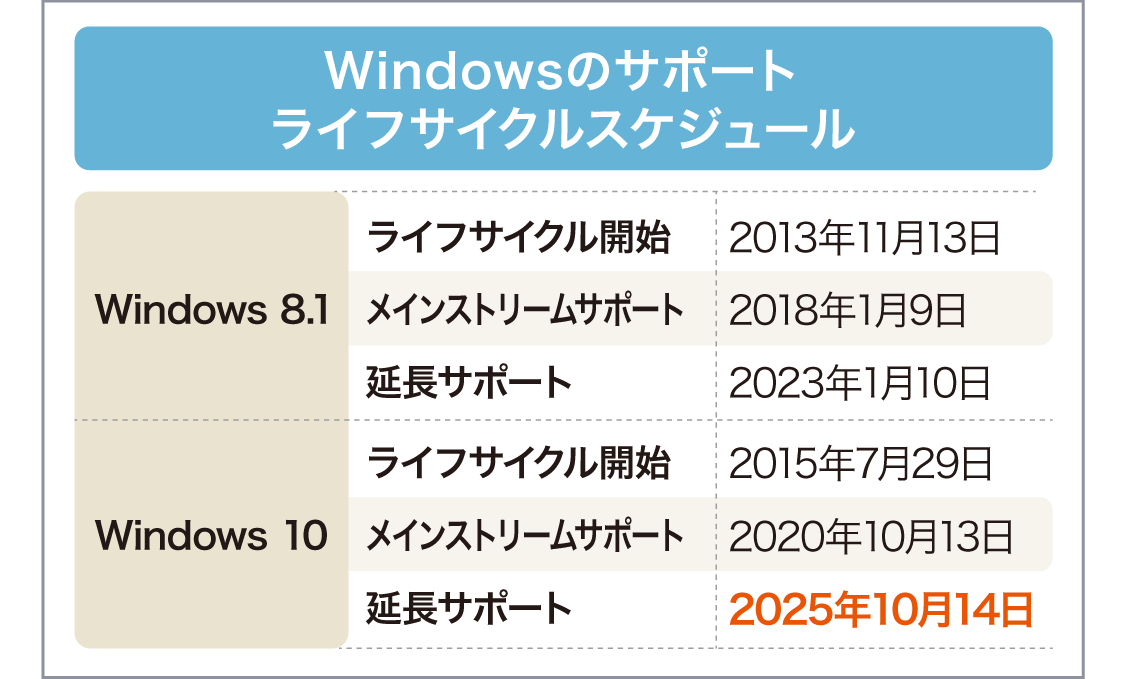
出典:サンロフト(https://www.sunloft.co.jp/newsletter/pressrelease/20230522/18874/)
Windows 10サポート終了の具体的な影響と重要性
サポート終了後に停止する重要なサービス
Windows 10のサポート終了が意味するところは想像以上に深刻です。2025年10月14日を境に、Microsoftは以下のサービスを完全に停止します:
停止するサービス一覧:
- セキュリティ更新プログラム:新たに発見された脆弱性への対処が不可能
- 品質更新プログラム:バグ修正やシステム改善が停止
- テクニカルサポート:Microsoft公式サポートが受けられなくなる
- 新機能の追加:一切の機能拡張が終了

出典:窓の杜(https://forest.watch.impress.co.jp/docs/serial/yajiuma/2002212.html)
継続使用による深刻なセキュリティリスク
IPA(独立行政法人情報処理推進機構)が発表した注意喚起によると、サポート終了後のWindows 10使用は以下のようなリスクを伴います:
主要なセキュリティリスク:
- マルウェア感染の危険性増大:新種のウイルスや悪意のあるソフトウェアに対する防御が不可能
- 個人情報漏えいリスク:金融情報、個人データの不正アクセス被害
- ランサムウェア攻撃:データの暗号化による身代金要求攻撃
- システム不安定化:未修正のバグによる予期しない動作異常
これらのリスクは企業だけでなく、個人ユーザーにも深刻な影響を与える可能性があります。
延長セキュリティ更新プログラム(ESU)の詳細解説
ESUの基本概要と仕組み
Extended Security Updates(ESU)は、Windows 10のサポート終了後も重要なセキュリティ更新プログラムを提供する有償サービスです。Microsoftが2025年6月に発表したこのプログラムは、Windows 11への移行が困難なユーザーに対する猶予措置として位置づけられています。
個人向けESUの料金体系
個人ユーザー向けプラン:
- 基本料金:年間30ドル(約4,500円)
- 提供期間:1年間のみ(2025年10月15日~2026年10月14日)
- 対象バージョン:Windows 10 22H2のみ
企業向けプラン:
- 1年目:年間61ドル(約9,200円)
- 2年目:年間122ドル(約18,400円)
- 3年目:年間244ドル(約36,800円)
- 提供期間:最大3年間
ESUを無料で利用する3つの方法
Microsoftは個人ユーザーに対して、以下の条件を満たす場合にESUを無料で提供すると発表しました:
無料利用の条件:
- Windowsバックアップの有効化:クラウド同期機能を使用している場合
- Microsoft Rewards 1,000ポイント:ポイント交換による無料取得
- Microsoft 365サブスクリプション:一部プランでの自動適用
ESU適用のための必要条件
ESUを利用するためには、以下の条件を満たす必要があります:
技術的要件:
- Windows 10 バージョン22H2への更新が必須
- Microsoftアカウントでのサインインが必要
- 管理者権限アカウントでの操作が必要
登録プロセス:
- 2025年7月以降に提供される登録ウィザードへアクセス
- 通知トーストまたは設定アプリからの申請
- 支払い方法の選択(無料条件を満たさない場合)
Windows 11への移行:要件と実践的なアップグレード方法
Windows 11の最新システム要件(2025年版)
Windows 11への移行を検討する際、最も重要なのがシステム要件の確認です。2025年現在の最新要件は以下の通りです:
最小システム要件:
| 項目 | 要件 | 詳細 |
|---|---|---|
| プロセッサ | 1GHz以上、2コア以上64bit | Intel第8世代以降、AMD Ryzen 2000シリーズ以降推奨 |
| メモリ | 4GB以上 | 快適な使用には8GB以上を推奨 |
| ストレージ | 64GB以上 | SSD推奨、NVMe SSDなら更に快適 |
| システムファームウェア | UEFI、セキュアブート対応 | 必須機能 |
| TPM | バージョン2.0 | セキュリティチップ必須 |
| グラフィック | DirectX 12以上(WDDM 2.0) | 基本的な表示要件 |
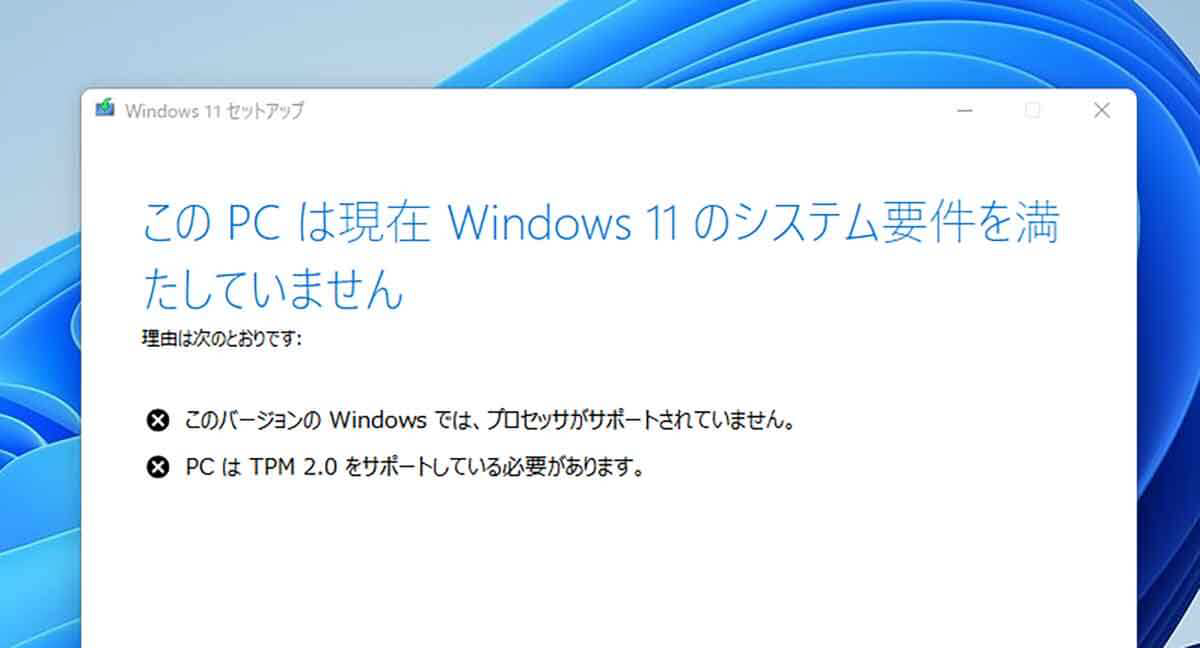
出典:AOMEI Partition Assistant(https://partition.aomei.jp/windows-11/bypass-windows-11-requirements-7868-tc.html)
TPM 2.0とセキュアブートの確認・設定方法
多くのユーザーがWindows 11への移行で躓くのが、TPM 2.0とセキュアブートの設定です。以下の手順で確認・設定を行えます:
TPM 2.0の確認方法:
- 「Windows + R」キーで「ファイル名を指定して実行」を開く
- 「tpm.msc」と入力してEnterキーを押す
- TPM管理画面で「TPM製造元情報」を確認
- 「仕様バージョン」が2.0以上であることを確認
セキュアブートの有効化手順:
- PCを再起動してBIOS/UEFI設定画面に入る
- 「Security」または「セキュリティ」タブを選択
- 「Secure Boot」を「Enabled」に設定
- 設定を保存して再起動
Windows 11無料アップグレードの実行方法
Windows 11への無料アップグレードは、以下の3つの方法で実行できます:
方法1:Windows Update経由
- 「設定」→「更新とセキュリティ」→「Windows Update」
- 「更新プログラムのチェック」をクリック
- Windows 11のアップグレードが表示されたら「ダウンロードしてインストール」
方法2:Windows 11インストールアシスタント
- Microsoft公式サイトからインストールアシスタントをダウンロード
- 実行してシステム要件チェックを実行
- 指示に従ってアップグレードを実行
方法3:メディア作成ツール
- Windows 11のメディア作成ツールをダウンロード
- USBメモリまたはDVDに起動可能なメディアを作成
- 作成したメディアからアップグレードを実行
2025年版パソコン買い替えガイド
買い替えを検討すべき場合の判断基準
以下の条件に該当する場合、パソコンの買い替えを検討することをお勧めします:
買い替え推奨条件:
- CPU:Intel第7世代以前、AMD Ryzen 1000シリーズ以前
- メモリ:4GB以下
- ストレージ:HDD使用(SSD未搭載)
- 購入時期:2017年以前
- 動作速度:日常的な遅延を感じる
2025年おすすめWindows 11対応パソコン
エントリーモデル(10万円以下):
- CPU:Intel Core i3-12100U / AMD Ryzen 3 5300U
- メモリ:8GB
- ストレージ:SSD 256GB
- 用途:ウェブ閲覧、文書作成、動画視聴
スタンダードモデル(10-20万円):
- CPU:Intel Core i5-12500H / AMD Ryzen 5 5600H
- メモリ:16GB
- ストレージ:SSD 512GB
- 用途:ビジネス用途、軽度な画像編集
プレミアムモデル(20万円以上):
- CPU:Intel Core i7-12700H / AMD Ryzen 7 5800H
- メモリ:32GB
- ストレージ:SSD 1TB
- 用途:動画編集、3D制作、ゲーミング
買い替え時の注意点とデータ移行
購入前の確認事項:
- 保証期間:最低3年間の保証があるか
- サポート体制:24時間サポートの有無
- 拡張性:メモリやストレージの増設可能性
- 互換性:使用中のソフトウェアやプリンターとの互換性
データ移行の準備:
- 重要ファイルの外部バックアップ
- インストール済みソフトウェアのライセンス確認
- メール設定やブラウザブックマークのエクスポート
各対応方法の詳細比較とメリット・デメリット
選択肢1:ESUによる延長サポート
メリット:
- 現在のPC環境をそのまま継続使用可能
- 無料条件を満たせば追加費用なし
- 1年間の猶予期間で移行計画を立てられる
デメリット:
- 最新機能の追加はなし
- 1年間の期限付き
- 根本的な解決策ではない
適している人:
- 当面の間、現在の環境を維持したい人
- Windows 11への移行準備に時間が必要な人
- 使用頻度が低く、基本的な作業のみの人
選択肢2:Windows 11へのアップグレード
メリット:
- 最新のセキュリティ機能と新機能を利用可能
- 無料でアップグレード可能
- 長期間のサポート継続
デメリット:
- システム要件を満たす必要がある
- 一部の古いソフトウェアが動作しない可能性
- 新しいインターフェースに慣れる必要がある
適している人:
- 比較的新しいPC(2018年以降)を使用している人
- 最新機能やセキュリティを重視する人
- 新しい操作環境に適応できる人
選択肢3:新しいパソコンへの買い替え
メリット:
- 最新のハードウェア性能を享受
- Windows 11の完全対応
- 3-5年間の長期使用が可能
デメリット:
- 初期投資が必要(10-30万円)
- データ移行や環境設定の手間
- 古いソフトウェアの互換性問題
適している人:
- 現在のPCが古い(2017年以前)
- 性能向上を求めている人
- 予算に余裕がある人
実践的な行動計画:段階別対応手順
Phase 1:現状確認と判断(~2025年8月)
ステップ1:現在のPC環境の詳細確認
- Windows 10のバージョン確認
- 「設定」→「システム」→「バージョン情報」
- 22H2未満の場合は更新が必要
- ハードウェア仕様の確認
- PC正常性チェックアプリでWindows 11対応を確認
- CPU、メモリ、ストレージの詳細スペック確認
- 使用状況の分析
- 日常的な作業内容の整理
- 必要なソフトウェアのWindows 11対応状況確認
ステップ2:最適な選択肢の決定
上記の確認結果を基に、以下の判断基準で選択肢を決定:
| 条件 | 推奨選択肢 | 理由 |
|---|---|---|
| Windows 11対応 + 満足している性能 | Windows 11アップグレード | 最もコスト効率が良い |
| Windows 11非対応 + 基本用途のみ | ESU + 将来の買い替え検討 | 時間的猶予を得られる |
| 古いPC + 性能不満 | 新PC購入 | 長期的に最適な選択 |
Phase 2:選択した対応方法の実行(2025年8月~10月)
Windows 11アップグレードの場合:
- 準備作業:
- 重要データのバックアップ
- 互換性問題のあるソフトウェアの代替策検討
- システム要件の最終確認
- アップグレード実行:
- Windows Updateからの段階的アップグレード
- 問題発生時の復旧手順の準備
- アップグレード後の設定調整
ESU申請の場合:
- 事前準備:
- Windows 10を22H2に更新
- Microsoftアカウントの準備
- 無料条件の確認と設定
- 申請手続き:
- 2025年7月以降に提供される登録ウィザードから申請
- 支払い方法の選択(無料条件を満たさない場合)
- 適用完了の確認
新PC購入の場合:
- 購入準備:
- 予算と要件の明確化
- 複数メーカーの比較検討
- 購入時期の決定(セール時期を狙う)
- 移行作業:
- 旧PCからのデータ移行
- 必要ソフトウェアの再インストール
- 周辺機器の接続確認
Phase 3:移行後の最適化と長期計画(2025年10月以降)
セキュリティ対策の強化:
- Windows Defenderの設定最適化
- 定期的なセキュリティスキャン実行
- 怪しいメールやウェブサイトへの注意喚起
定期的なメンテナンス:
- 月1回のシステム更新確認
- 不要ファイルの削除とディスク容量管理
- バックアップ計画の定期実行
将来の計画立案:
- ESUを選択した場合の2026年対応計画
- Windows 11の新機能活用方法の学習
- 次回PC買い替えの時期と予算計画
よくある質問と解決策
Q1:Windows 10を2025年10月以降も使い続けるとどうなる?
A1:セキュリティ更新プログラムが提供されなくなるため、以下のリスクが発生します:
- 新しいウイルスやマルウェアに対する防御ができない
- 個人情報漏えいの危険性が増大
- システムの不安定化
- 最新ソフトウェアとの互換性問題
Q2:ESUの無料条件を満たすにはどうすればいい?
A2:以下の3つの方法のいずれかを選択できます:
- Windowsバックアップの有効化:「設定」→「更新とセキュリティ」→「バックアップ」でOneDriveバックアップを有効化
- Microsoft Rewards:日常的にBingを使用してポイントを貯め、1,000ポイントで交換
- Microsoft 365サブスクリプション:一部プランで自動適用
Q3:Windows 11にアップグレードした後、元に戻せる?
A3:はい、アップグレード後10日間は「設定」→「更新とセキュリティ」→「回復」から元のWindows 10に戻すことができます。ただし、10日を過ぎると初期化が必要になります。
Q4:古いPCでもWindows 11をインストールできる?
A4:技術的には可能ですが、以下の制限があります:
- 公式サポート対象外となる
- 将来の更新プログラムが適用されない可能性
- 性能問題や不具合が発生する可能性
- セキュリティリスクが残る
Q5:パソコンの買い替え時期の見極め方は?
A5:以下の症状が複数該当する場合、買い替えを検討してください:
- 起動に5分以上かかる
- 日常的な作業で頻繁に遅延を感じる
- 最新ソフトウェアが動作しない
- 故障が頻発する
- 購入から5年以上経過している
まとめ:あなたに最適な選択肢を見つけるために
Windows 10のサポート終了は避けられない現実ですが、適切な対応策を選択することで、安全で快適なコンピューティング環境を維持できます。
最終的な選択指針:
- 現在のPCに満足している場合:Windows 11へのアップグレードを最優先で検討
- 移行に時間が必要な場合:ESUによる1年間の延長サポートを活用
- 性能向上を求める場合:新しいPCへの買い替えを検討
- 予算が限られている場合:ESUの無料条件を満たす方法を探す
重要なのは、2025年10月14日までに必ず何らかの対応を完了することです。セキュリティリスクを避けるためにも、早めの準備と行動をお勧めします。
また、どの選択肢を選んでも、定期的なバックアップとセキュリティ対策は継続して行うことが大切です。デジタル環境の変化に対応しながら、安全で効率的なコンピューティングライフを送りましょう。
次のステップ:
- 現在のPC環境の詳細確認
- 予算と要件の整理
- 選択した対応方法の実行計画作成
- 2025年8月までの準備完了
タグ: Windows10, サポート終了, Windows11, ESU, アップグレード, パソコン買い替え, セキュリティ, Microsoft, 2025年10月, システム要件
参考文献
[1] Microsoft, 「Windows 10 サポートは 2025 年 10 月 14 日に終了します」, https://support.microsoft.com/ja-jp/windows/windows-10-%E3%82%B5%E3%83%9D%E3%83%BC%E3%83%88%E3%81%AF-2025-%E5%B9%B4-10-%E6%9C%88-14-%E6%97%A5%E3%81%AB%E7%B5%82%E4%BA%86%E3%81%97%E3%81%BE%E3%81%99-2ca8b313-1946-43d3-b55c-2b95b107f281
[2] Microsoft, 「Windows 10の拡張セキュリティ Updates (ESU) プログラム」, https://learn.microsoft.com/ja-jp/windows/whats-new/extended-security-updates
[3] Microsoft, 「Windows 11 の仕様とシステム要件」, https://www.microsoft.com/ja-jp/windows/windows-11-specifications
[4] IPA, 「Windows 10 のサポート終了に伴う注意喚起」, https://www.ipa.go.jp/security/security-alert/2024/win10_eos.html
[5] IT media, 「Windows 10のサポート終了後も使い続けたい人に贈る 拡張セキュリティ更新プログラム(ESU)が無料になる方法」, https://atmarkit.itmedia.co.jp/ait/articles/2507/04/news021.html
[6] 窓の杜, 「Windows 10のサポート期間を10月以降に伸ばすには、「Microsoft アカウント」が必要」, https://forest.watch.impress.co.jp/docs/news/2029082.html
[7] NEC, 「Windows 10のサポート期限は延長できる!サービスの詳細と注意点」, https://www.nec-lavie.jp/products/contents/win10-support-extend.html
[8] mouse, 「Windows 10サポート終了に伴うリスクと防止策」, https://www.mouse-jp.co.jp/mouselabo/entry/2025/01/17/100158
[9] パソコン工房, 「Windows 11へのアップグレード方法や条件を解説」, https://www.pc-koubou.jp/magazine/92313
[10] ビックカメラ, 「【2025年】ノートパソコンのおすすめ30選 用途別に解説!」, https://www.biccamera.com/bc/i/topics/notebook/index.jsp
[11] 価格.com, 「ノートパソコン ユーザーもおすすめ!人気売れ筋ランキング 2025年」, https://kakaku.com/pc/note-pc/ranking_0020/
[12] ZDNET, 「マイクロソフト、「Windows 10」向けESUに無料オプションを追加」, https://japan.zdnet.com/article/35234687/
[13] Microsoft, 「Windows 10 のサポート終了前に、Windows 11、Copilot+ PC」, https://news.microsoft.com/ja-jp/2025/06/25/250625-stay-secure-with-windows-11-copilot-pcs-and-windows-365-before-support-ends-for-windows-10/
[14] IOデータ, 「Windows 10サポート終了後のセキュリティリスクと対策方法」, https://www.iodata.jp/column/storage/065/index.htm
[15] SQAT, 「Windows10のサポート終了-その影響とリスクを考える-」, https://www.sqat.jp/kawaraban/34002/
